在使用电脑的过程中,很多用户会遇到USB摄像头无法识别、画面模糊、提示“找不到驱动程序”等问题。其实,大多数情况下,只需安装合适的USB摄像头驱动就能解决。那摄像头驱动怎么下载呢?一起来看看~

一、为什么要安装USB摄像头驱动?
USB 摄像头驱动是连接硬件与系统的重要桥梁。如果驱动程序缺失、版本过旧或不兼容,系统就无法正确识别摄像头,从而导致以下问题:
设备管理器中找不到“摄像头”选项;
视频通话软件提示“未检测到摄像头”;
摄像头画面出现卡顿、黑屏或模糊;
系统更新后摄像头失效。
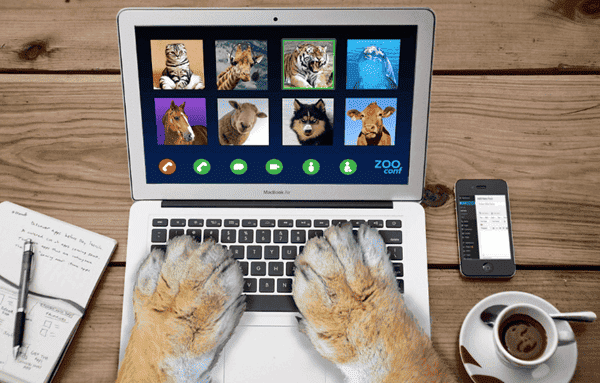
二、USB摄像头万能驱动下载方法
如果你想更高效地安装USB摄像头驱动,推荐使用【驱动人生】软件。它可以自动识别电脑型号与摄像头品牌,快速匹配并下载最合适的驱动版本。
使用步骤如下:
点击下方按钮下载驱动人生官方最新版到电脑上。

 好评率97%
好评率97%  下载次数:4704299
下载次数:4704299 打开软件后点击【立即诊断】;
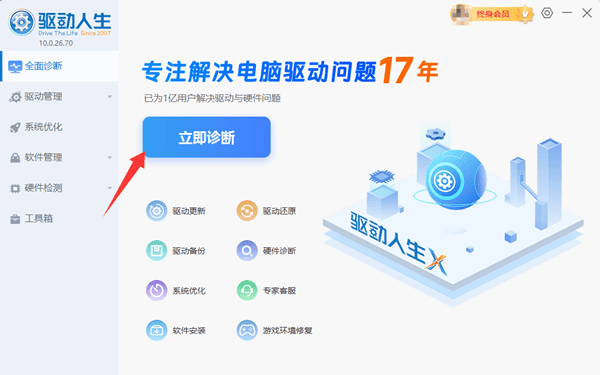
扫描完成后,点击【全面修复】;
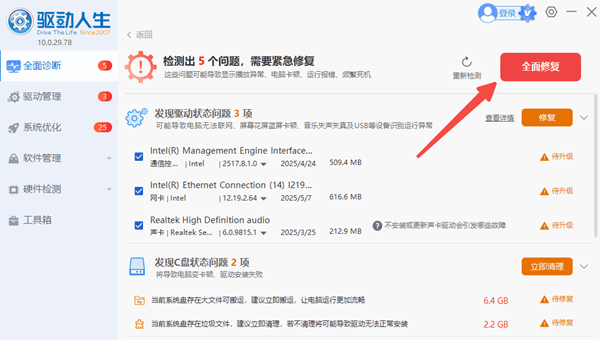
软件会自动下载并安装最新的USB摄像头驱动;
安装完成后重启电脑即可正常使用。
驱动人生支持 Windows 7 / 8 / 10 / 11 系统,可兼容多品牌摄像头(如罗技、联想等),无需手动查找型号。
三、USB摄像头常见问题
Q1:为什么我的USB摄像头插上电脑后没反应?
A1:出现这种情况,多半是驱动程序缺失或USB接口接触不良。可以尝试更换一个USB接口,如果依旧无效,建议使用驱动人生扫描并自动安装摄像头驱动,一键修复识别问题。
Q2:摄像头画面为什么是黑的?
A2:可能是驱动版本不兼容或被系统禁用。
在桌面底部的任务栏搜索框中输入“设备管理器”并打开;找到并展开【图像设备】或【摄像头】分类;找到你使用的摄像头名称(如“USB Camera”)。
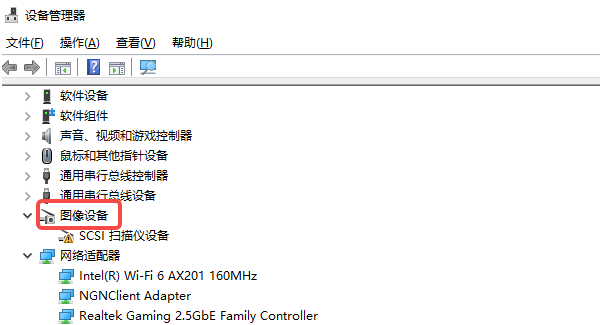
右键点击摄像头设备,选择【卸载设备】,在弹出窗口中勾选“删除此设备的驱动程序软件”,然后点击【确定】。
然后打开【驱动人生】重新检测安装最新版摄像头驱动;
重启电脑后重新测试摄像头功能。
Q3:为什么打开QQ、微信等软件视频时提示“未检测到摄像头”?
A3:系统可能关闭了摄像头访问权限。进入电脑的【设置 → 隐私和安全性 → 摄像头】,将应用的摄像头访问权限开启。
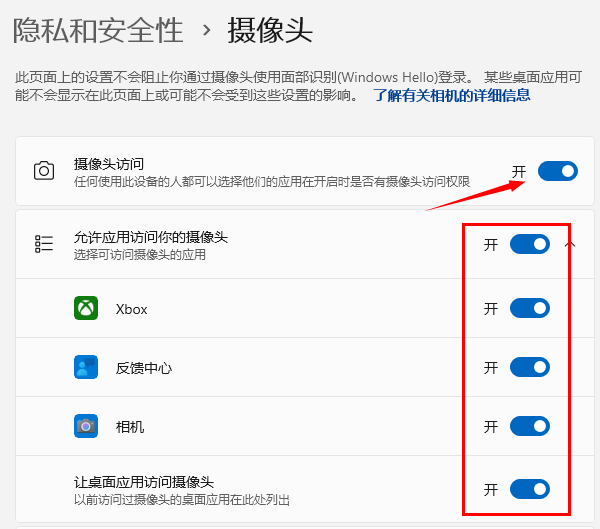
USB 摄像头无法使用,大多数是由于驱动问题引起的。使用驱动人生,能轻松帮助你识别、修复和更新驱动,让摄像头快速恢复正常。



